
Haluatko löytää kaikki sähköpostit tietyn lähettäjän Gmail-tililläsi? On olemassa muutamia tapoja tehdä tämä, ja näytämme, miten käyttää niitä Gmailin käyttöliittymään ja mobiilisovellukset.
Lajitella Sähköpostit lähettäjän Gmailissa Webissä
Gmailin verkkoversio, on olemassa kaksi tapaa lajitella sähköpostit tietyn sähköpostin lähettäjän. Molemmat tavat on selitetty alla.
Käytä nykyistä sähköpostilla lajitella Sähköpostit Lähettäjän
Yksi tapa lajitella sähköposteja lähettäjän on löytää ainakin yhden sähköpostiviestin lähettäjän Gmail postilaatikkoon. Sitten voit käyttää hiiren kakkospainikkeella vaihtoehto löytää kaikki sähköpostit kyseiseltä lähettäjältä.
Voit tehdä tämän, käynnistää Gmail selaimella Windows-, Mac-, Linux- tai Chromebook tietokone.
Kun Gmail kuormia, löytää sähköpostit lähettäjältä. Sitten hiiren kakkospainikkeella sähköposti ja valitse ”Etsi Sähköpostit” valikosta.
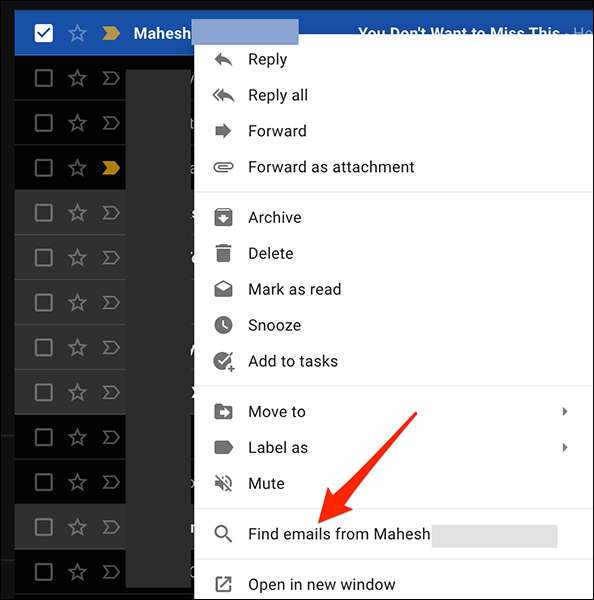
Hetkessä, Gmail näyttää kaikki sähköpostit olet saanut kyseiseltä lähettäjältä.

Hae Lähettäjän sähköpostiosoite lajitella Sähköpostit
Toinen tapa lajitella sähköposteja lähettäjän Gmailissa on käyttää tarkennetun haun.
Käyttää tätä menetelmää, avaa Gmail selaimella Windows-, Mac-, Linux- tai Chromebook tietokone.
Yläosassa Gmailin käyttöliittymässä, jotta oikealla puolella ”Etsi viesti” ruudusta ”Näytä hakuvaihtoehdot” -kuvaketta.
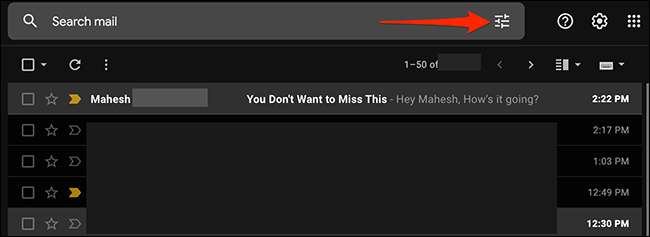
Paneelista, joka avaa näytölle, klikkaa ”From” -kenttään ja kirjoittamalla sähköpostiosoitteen lähettäjän jonka mukaan haluat lajitella sähköposteja. Sitten alareunassa oikeassa alareunassa, paina ”Hae”.
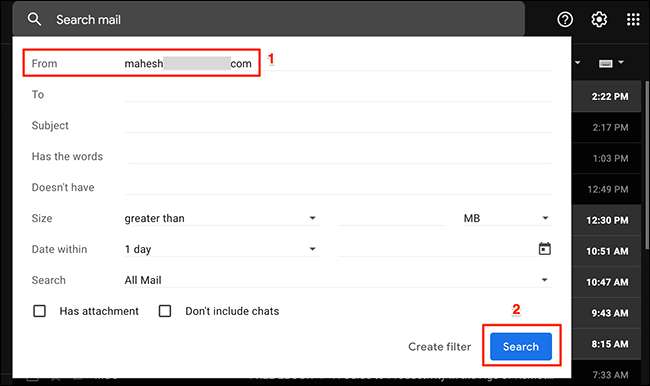
Gmail näyttää kaikki sähköpostit olet saamasi määritettyä lähettäjän.
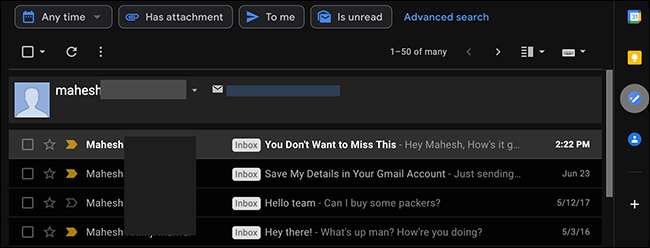
Lajitella Sähköpostit lähettäjän Gmailissa iPhonen, iPadin tai Android
IPhonella, iPadilla tai Android-puhelinta, käytä virallinen Gmail-sovellus lajitella sähköposteja lähettäjän.
Tätä varten ensin, avaat Gmail-sovelluksen laitteessa.
Gmail-sovelluksessa, kosketa ”Hae Mail” yläkulmassa.
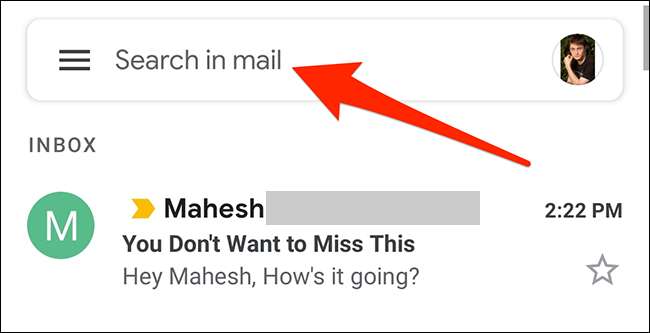
Kun ”Hae Mail” ruutuun seuraava korvaten
[email protected]
sillä sähköpostiosoitteella, jonka haluat lajitella sähköposteja. Sitten paina Enter.
alkaen: [email protected]
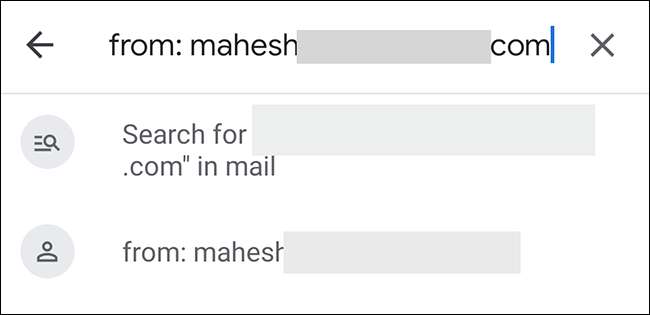
Gmail lajitella saapuvat sähköpostit määritettyä lähettäjän.
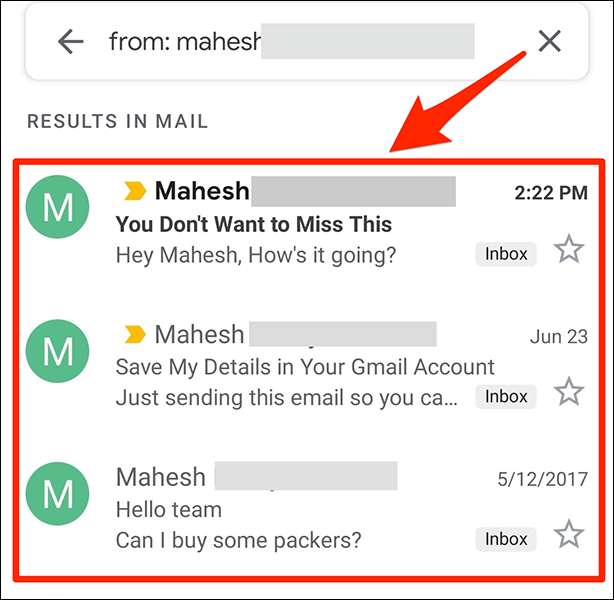
Ja niin löydät kaikki saapuvat sähköpostit tietystä lähettäjän Gmail-tilissä. Tämä on erittäin kätevä temppu, sillä voit käyttää sitä nopeasti nähdä kaikki viestit valitsemasi henkilön.
Tiesitkö siihen liittyvässä huomautuksessa suodatin sähköpostit niiden koon Gmail-tilissä? Haluat ehkä käyttää tätä suodatinta löytää toivottuja suuria sähköposteja ja päästä eroon niistä vapauttaa Gmailin tallennustilan.
Liittyvät: Miten voidaan karsia Mail koon Gmailissa







